PDF belgesi nasıl oluşturulur. Çevrimiçi hizmetler. PDF'den Word'e ve çevrimiçi dönüştürücü aracılığıyla geri.
Pdf formatı (Taşınabilir Belge Formatı), İnternette yaygın olarak kullanılan bir elektronik belge formatıdır. Bu biçimin kullanışlılığı, bu tür belgelerin çeşitli işletim sistemlerinde iyi çalışması ve yalnızca grafik bilgileri değil, aynı zamanda multimedyayı da koruyabilmesi ve aynı zamanda parola koruması ve diğer işlevleri açabilmeniz veya gözden geçirebilmeniz gerçeğinde yatmaktadır. veya düzenleyin. Bu formatta elektronik belgeler oluşturmaya yönelik programlar hem ücretli hem de ücretsiz olarak zengin bir şekilde indirilebilir. En basit yollardan birine bakalım,
Yak zrobiti pdf dosyası
soyabilir misin Farklı yollar. Örneğin, bir Word belge paketinden dönüştürme Microsoft Office. Tobto mi zrobimo z Word belgesi pdf.
Word 2013 sürümünde çalışır.Dosyayı Word'de açın.
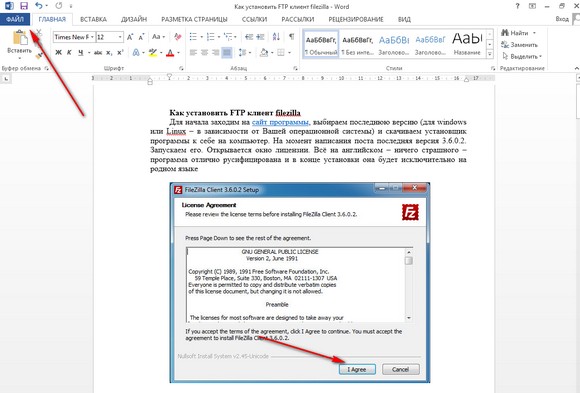
Dosya sol üst katlamaya doğru bastırılır. Yan çıkıyor.
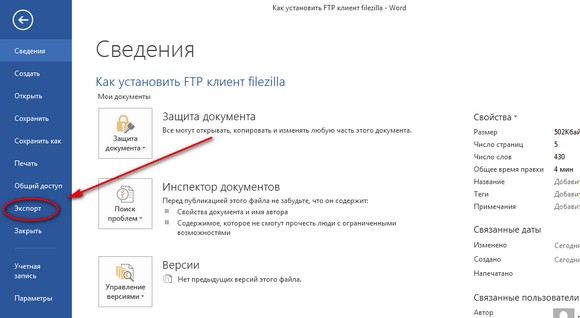
İhracat için basalım. İhracat tarafı kapalı.
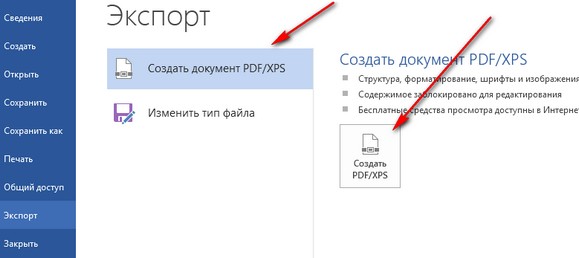
"PDF / XPS Belgesi Oluştur" seçeneğini seçin ve "PDF / XPS Oluştur" düğmesini tıklayın.
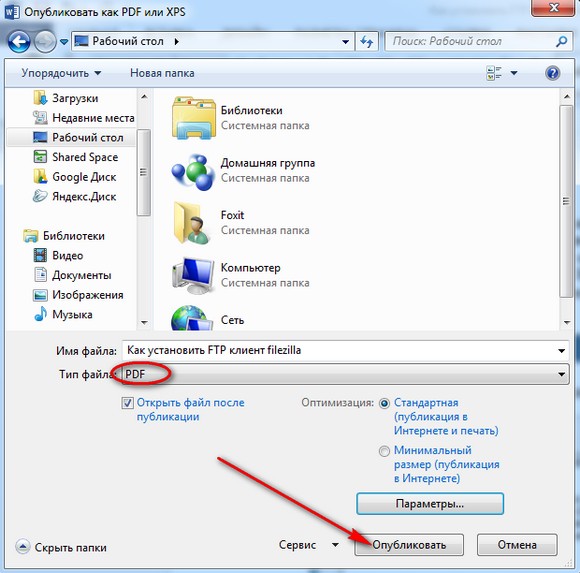
Belgenin yayın penceresi pdf
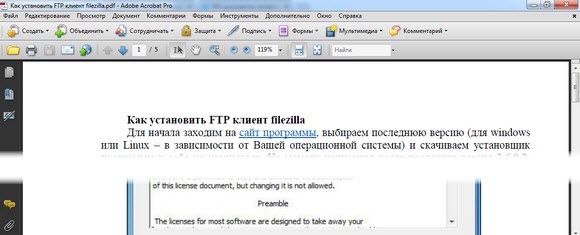
Bu şekilde dosyayı pdf'ye dönüştürmek oldukça basit oldu. Belge, dosyaları açmak için bilgisayarda yüklü olan programda açıldı pdf-Adobe Akrobat.
Varto demek, scho ve elektronik belgeleri okumak için esnm kişisel olmayan ve diğer programlar. Zovsіm reklam için değil, kendim sürekli sağlıksız koristirovatsyayım Adobe Acrobat(Gerekli olmayan her türlü işlevi içeren bir analoji) ve bunun için program pdf okumak file_v -, men_ c_lkom p_dhodit. Bu nedenle, nihai görüntüleyici olan krіm pfd, daha az popüler olmayan DjVu da dahil olmak üzere bir dizi başka formatı okur. Ale tse zaten bajanny-derileri senin vibirini soymak için.
Belgeyi kırdık, ancak gerekirse erişim haklarının değişimini düşünebilirsiniz.
Zahist pdf dosyaları
Dosya oluştururken Zahist
Şifre belirleyerek erişim sağlayabilirsiniz, elektronik belge. Word'de oluşturduğunuzda bunu doğru yapabilirsiniz. Bu yayın için (böl. Fig. Vishche), "Yayınla" düğmesine basmadan önce "Parametreler" düğmesine basın.
Çoğu zaman, bir pdf belgesi oluşturmak istiyorsanız Adobe Acrobat Pro'yu kullanabilirsiniz. Tsey eklentisi en şaşırtıcı içeceklere ilham vermek için memnuniyet için coristuvachevy fırsat kitlesini telaffuz edin. Ancak bu programın ticari bir proje olduğu ve rahatsız edici bir arayüzle ulaşılabildiği için herkes onunla davranamaz. Uygulama, çoğu durumda bir pdf belgesinin ucuza üretilebileceğini göstermektedir. Ben smut - bir saat için büyük bir maliyet olmadan, aynı coristuvachi bu ek için iyi bir alternatif bilmek istiyor.
Adobe Acrobat Pro'nun yerini alabilecek bir program, manuel ve basit sanal Oluşturucu. Bagatma parametreleri için tsgogo dodatka, program dönüştürücülere benzer. Ale PDF Creator, diğerlerini doğrudan Gerel'in programlarından destekler ve belge oluşturma, çalışmayacak şekilde doğrudan kaşifin menüsünden yapılabilir.
Pdf dosyaları oluşturma kuralları
Böyle bir belgenin oluşturulması, bir dizi adım içerir. Önceden hazırlanan dosya, programın ana penceresindeki gezgin menüsü aracılığıyla eklenebilir. Diğer programlarla (örneğin bir tarayıcı, Not Defteri veya Word) aracı olmadan bir arkadaşınız için belgeyi düzenleyerek de çalışabilirsiniz. Her toplantıdan sonra, anahtar kelimeleri ve belgenin konusunu, oluşturulma tarihini ve adını yazabileceğiniz başka bir satırda not edilir. Ayrıca, kurulum imkanı genişletilmiştir. ek parametreler"Kurulum" menüsünde.
Bundan önce, bir pdf dosyası nasıl oluşturulur, onu karalamak gerekir, bir papalık döneminde roztashovuvatisya olacaktır. Her şey hazır olduğunda, “Kaydet”e basın ve bir saat sonra belgeyi sabit diskte silebilirsiniz. Dosyayı e-postaya göndermek ve depozito göndermek de mümkündür (“Pochekat-Zіbrati” öğesini seçmeniz gerekir). 
PDF Creator'ın olanaklarının sonu yok. “Nalashtuvannya” öğesini seçtikten sonra, sadece bir pdf dosyası oluşturamazsınız, aynı zamanda başka bir format da seçebilirsiniz, programda on iki tane vardır. Görsel olarak, program iki bölüme ayrılmıştır. Soldaki ilk ayarı seçin ve sağdaki aşağıdaki parametreleri ayarlayın. İdeal olarak, bu programda sadece üç ayarı değiştirmelisiniz, aksi halde bırakmalısınız. "Kaydet" menüsünde, bitmiş dosyanın biçimini ayarlayın. “Otomatik kaydetme” noktasının yardımı için, ters katalogdaki rezervasyonlarla aynı türden kişisel olmayan belgeler oluşturmak mümkündür. Elinize hazır bir dosya aktarmak istiyorsanız “Druk” sekmesinin parametrelerini değiştirebilirsiniz.
Üç adımda bir pdf oluşturabilirsiniz:
1. Menü aracılığıyla veya diğer programları görmek için ek yardım için ana pencereye bir dosya ekleyin.
2. Programın ayarlarına gerekli tüm parametreler yüklendi.
3. Dosyayı kaydedin. 
PDF yaratıcısı ek yetenekler. Onlardan önce, çıkartma dosyalarına dayalı bir belge formatının oluşturulması düşünülür. Ayrıca bu eklentinin sunucuya kurulabilmesi, web yöneticilerini memnun edecek ve hatta sitelerin geliştirilmesi, çevrimiçi modda pdf belgeleri oluşturma yeteneğini artıracaktır.
PDF Creator programlarından önce günlük Rus dilini görebilirsiniz, ancak düzeltmesi kolaydır. Koristuvach z merezhі nebhіdny dosyasını zavantazhit olabilir. Ana belgeye kolayca eklenebilen Rus dilinde hareketli bir belge kurduktan sonra.
Öncelikle şunu söylemek gerekir. zrobiti dosyasını PDF formatında bu yolla mümkündür, Gerçekte böyle bir є gibi. Bugün, prosedürü canlandırmanın bazı yolları var. Bunlardan biri programın bilgisayarına yüklenmesidir. Apache OpenOffice, Bu durumda, dönüştürme işlevi tanıtıldı. menüye gitmen gerek "Dosya"öğeyi seçiyorum "PDF'ye aktar...". Bir diyalog penceresi göreceksiniz, bu durumda gerekli tüm parametreleri ayarlamanız gerekecektir.
Dönüştürmenin başka bir yolu, bazı özel çevrimiçi hizmetler, En popüler doc2pdf.net. Bu sitede formu, nasıl adlandırıldığını bileceksiniz. "Belgeyi Yeniden Şekillendir". düğmesine tıklayın "Bak" ve gerekli DOC dosyasını seçin, sabit sürücünüze aktarın. Dali üst üste "U biçimi" Seç Adobe Akrobat PDF'si» ve "Yeniden belgele" düğmesine tıklayın. Hizmet dönüştürmeyi tamamladıktan sonra, ekranda PDF dosyasını kaydetmenizi isteyen bir pencere belirecektir.
Hazır bir DOC dosyası değil, bir PDF dosyası oluşturmak için hızlandırmanız gerekir. özel program olası bir dosyanın bağımsız düzeni için. Böyle bir görevin yerine getirilmesi için en geniş kapsamlı yazılım paketi, TeX. Kelimenin tam anlamıyla sıfırdan bir PDF dosyası oluşturabilirsiniz. Ancak, özel bir dil bilmeniz gerekenler için bu programla beste yapmak oldukça kolaydır.
PDF dosyaları oluşturmaktan bahsetmişken, genişletmek gerekiyor hakkında PDF yazılımı yaratıcı. Sözde yaratılmasında її robots polagaє'nın özü sanal yazıcı, Orijinal belgenin veya görüntünün herhangi bir şekilde değiştirilmesi, PDF formatında bir kopya oluşturacaktır. Bu ek, herhangi bir programla mükemmel şekilde çalışır, bir şekilde bir arkadaşa destektir. Ayrıca PDFCreator, bir dosyayı bir arkadaşınızdan korumak veya incelemek için şifrelenebilir. Ayrıca, bu programla ilgili yardım için bir grup PDF dosyasını tek bir dosyada birleştirebilirsiniz. Ek, rusça dahil olmak üzere kişisel olmayan mov'a aktarımlar arasında yer alır.
PDFCreator tamamen ücretsiz olarak genişliyor, Ve dağıtım programın resmi web sitesinden indirilebilir. Bu programları kurduktan sonra, herhangi birini çalıştırabilirsiniz. Metin düzeltici veya görüntüyü gözden geçirmek ve çıktı dosyasını açmak için bir program. Sonraki tuşlara bir sonraki hızı verin ctrl+p veya menüde "Dosya"Öğeyi seçin "Mühür...". Ekranda, açılır listenin yazıcıları seçmesi için gerekli olan üzüntü parametreleri içeren bir diyalog penceresi görünecektir. PDFCreator'ı seçin. Ardından program bağımsız olarak belgeyi PDF formatına dönüştürür.
Bunlar aynı görüntü. Aynı şekilde, onu PDF'ye dönüştürebilir ve ardından görüntüyü zaten var olan bir PDF dosyasına eklemek için PDFCreator programını kullanabilirsiniz; bu, birkaç tarafla sonuçlanacaktır.
Uzlaşabileceğiniz gibi, diğer formatları kolayca dönüştürerek bir PDF dosyası oluşturun, ancak böyle bir dosyayı “sıfırdan” oluşturmak istiyorsanız, filmin düğünü için zusil şarkısını bildirmen gerek. Son olarak, birisinin daha önce okumak için en uygun PDF biçimini bildiğini varsayalım. Adobe programı Vodkrittya tsgogo formatı є bezshtovnoy için Acrobat. bugün mobil ekler h işletim sistemi Android ayrıca PDF dosyalarını otomatik olarak açar.
PDF yaratıcısı - sanal yazıcı için PDF'yi katla Dosyalar. Yardım için ücretsiz program yaratılış gibi böyle bir işlem sorulacak PDF belgeleri ve PDF dosyasını bilgisayarınıza kaydedin.
Ücretsiz program PDF Creator - sistemde yüklü olan sanal bir yazıcı, Explorer'ın içerik menüsünde ve eklerde. Sanal bir yazıcı, bir arkadaşın işlevini destekleyen herhangi bir programla kabartılabilir.
Basıldığında, böyle çalışan bir programda, ana kontrol noktasında - Druk, belge diğerine gönderilir. Bir arkadaş seçerseniz, belgeyi bir arkadaşınız için kağıt üzerinde fiziksel bir yazıcıda düzenleyebilir veya bir dosyayı bilgisayarınıza PDF formatında veya desteklenen başka bir formatta kaydetmek için sanal yazıcıya erişebilirsiniz.
Bir sanal yazıcı, fiziksel bir yazıcı gibi bu prensibi takip eder, yalnızca diğer dosyalar doğrudan kağıda değil, bir bilgisayarda PDF formatında saklanır.
Bu tür yazılımlardan biri
PDF Creator, dosyaların aşağıdaki biçimlerde kaydedilmesini destekler:
- "PDF", "PDF/A-1b", "PDF/X", "PNG", "JPEG", "BMP", "PCX", "TIFF", "PostScript", "EXP", "TXT", PSD, PCL, RAW, SVG.
Ücretsiz PDFCreator programının yardımı için manuel olarak oluşturun e-kitaplar PDF formatında, dosyaları işlenmiş grafik formatlarında kaydedin.
PDF Creator programı, programın resmi web sitesinden indirilebilir. U tsіy statti pіde mova pro eski versiyon PDF Oluşturucu 1.7.3.
PDFCreator kurulumu
faizden sonra kurulum dosyası programı, programı bilgisayara yükleyin. Programın yükleyicisi, Rus dilinin kurulum işlemi için seçilir.
“Bileşen seçimi” yazısında programı bilgisayarınıza yüklememeniz için “PDFArchitect” öğesinin önüne ensign almanızı tavsiye ederim. PDFArchitect programı ücretlidir, ancak programın ücretsiz sürümü minimum işlevselliğe sahiptir ve bunun için programı bilgisayarınıza yüklememek daha iyi olur.
Şimdi - saygı gösterin! Bilgisayarınıza iki adet üçüncü taraf program yüklenmesini istemiyorsanız, yeni yazılım yüklemek için ihtiyaçlarınıza göre izinleri nokta bazında değiştirmeniz gerekecektir.
PDF Creator programı bilgisayara yüklenir. Şimdi bu gücün şifresine geçelim - PDF Creator nasıl edinilir, PDF nasıl çalınır, PDF şifresi nasıl belirlenir.
Program zaten kilit için düzeltildi. PDFCreator'ı özelleştirmeye "Yazıcı" => "Özelleştirme (Ctrl + O)" menüsünden başlayabilirsiniz.
Ana program ayarlarıyla birlikte “Kurulum” penceresi görünür. "Temel ayarlar 1" ve "Temel ayarlar 2" sekmelerinde program ayarlarında gerekli değişiklikleri yapabilirsiniz.
Programı değiştirdikten sonra "Kaydet" düğmesine tıklamanız gerekecektir.
PDFCreator'da PDF nasıl oluşturulur
Bir PDF dosyasını derlemenin iki yolu vardır - en baştan çalışan programlar PDFCreator, diğer belgeleri destekleyen yazılımların yanı sıra.
PDF Creator tarafından PDF pencerelerinin oluşturulması
"PDFCreator - Monitor" programını inceledikten sonra druk PDF”, Programı açarken, dosyayı bir PDF belgesi açmanın gerekli olduğu fareye sürüklemek gerekir.
Farklı bir şekilde, bunu şu şekilde yapabilirsiniz - "Belge" menüsünde, bağlam menüsü“Ekle (Ctrl + Ins)” öğesini seçin ve ardından Gezgin penceresinden gerekli dosyayı seçin.
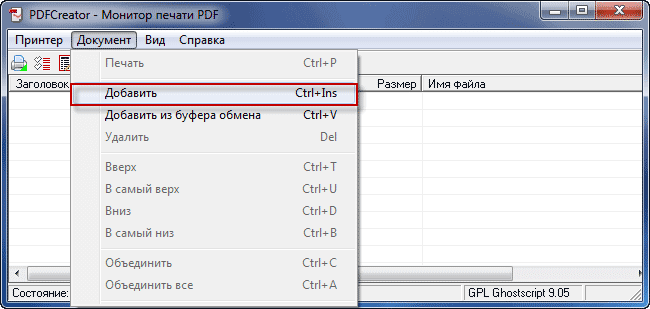
Günün sonunda, lütfen PDFCreator'ın kilitleme için bir yazıcı olarak saatlik ayarını bekleyin ve ardından bunun için “Kabul Et” düğmesine tıklayın.
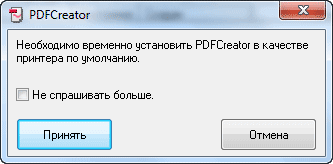
Gelecekteki belgenin verilerini değiştirebileceğiniz veya ekleyebileceğiniz "PDFCreator" penceresinde görürseniz: başlık, oluşturma tarihi, yazar, konu, ekle anahtar kelime.
"Ayarlar" düğmesine tıklarsanız, o zaman da gidebilirsiniz detaylı çivileme programlar. "Profil"de, her şeyi aklınızdan geride bırakabilir veya dosya ve kalitesi için sıkıştırma düzeyinde yatmak gibi farklı bir format seçebilirsiniz.
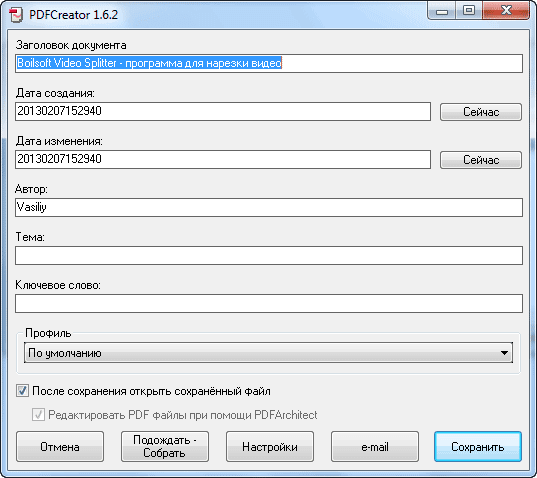
Dalі v_dbuvaєtsya yeniden işleme dosyası. Dosyayı kaydetmek için Explorer penceresini açmayı deneyelim. Burada ayrıca dosya adını değiştirebilir ve kaydetmek için dosya türünü seçebilir veya seçilen ayarları silebilirsiniz. Ardından "Kaydet" düğmesine tıklamanız gerekir.
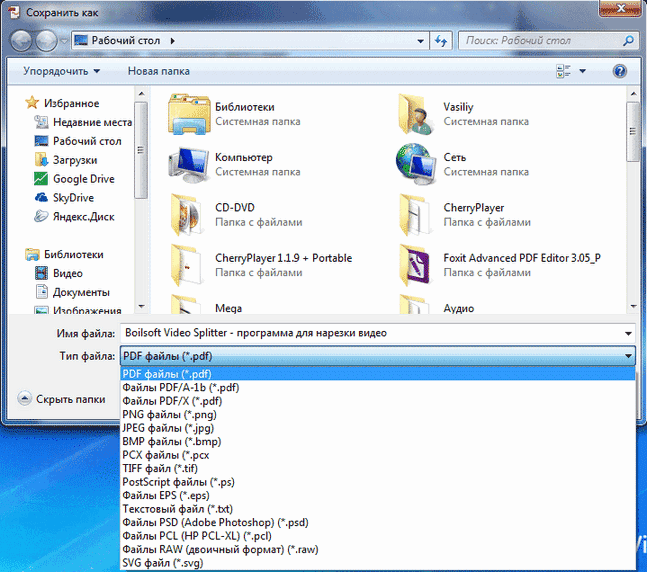
Dosyanın PDF Creator'a kaydedilmesine izin verin. Kaydetme tamamlandığında dosya, örneğin program gibi bilgisayarınızdaki PDF dosyalarıyla ilişkilendirildiği için programınızda görüntülenir. Bilgisayarımda Adobe Reader yüklü.
Bilgisayarda PDF formatında dosya tasarrufu.
Destek programının penceresinden PDF oluşturma
PDF'ye dönüştürülmesi gereken dosyanın başka bir dosyada görüntülenebilmesi için programa girilmesi gerekir.
“Druk” menüsünden program için dosyayı başka birine düzenlemelisiniz. “Druk” penceresinde, sistemde kurulu yazıcılar listesinden sanal yazıcı - “PDFCreator” seçin ve “Tamam” düğmesine tıklayın.
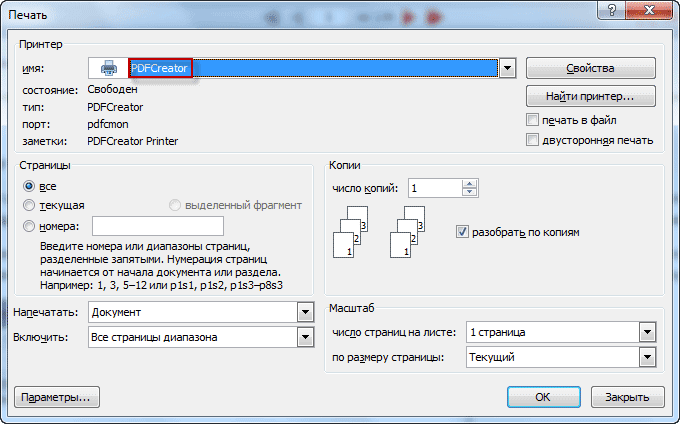
Kaydetmek için bir dosya oluşturabileceğiniz veya her şeyi aklınızdan çıkarabileceğiniz "PDFCreator" penceresini açar. Burada belgenin başlığını, yazarını, konusunu ve anahtar kelimeyi hatırlayabilirsiniz. Ardından "Kaydet" düğmesine tıklamanız gerekir.
Bu sayede web sayfalarını tarayıcı penceresinden de bilgisayarınıza kaydedebilirsiniz. Web sayfasının PDF olarak nasıl kaydedileceği de dahil olmak üzere, bunlar hakkında zaten bir makale yazdım.
PDFCreator'da PDF'ye nasıl şifre konur
Bir PDF belgesine şifre koyabilirsiniz. Bir PDF dosyası için belirlenen parola iki tür olabilir - bir belgeyi açmak ve bir belgeyi düzenlemek ve kopyalamak için. Şifre, PDF belgesi oluşturulduğunda belirlenir.
Şimdi PDFCreator'da bir PDF şifresinin nasıl ayarlanacağını görelim.
Bir şifre belirlemek için "PDFCreator - Başka bir PDF için izle" programını açmanız gerekir. Ardından, bir şifre ayarlanması gereken program dosyasını programdan sürüklememiz gerekecek. Ayrıca PDF formatında yeni bir dosya ekleyebilirsiniz.
“PDFCreator” penceresinde “Kurulum” düğmesine tıklamanız gerekir.
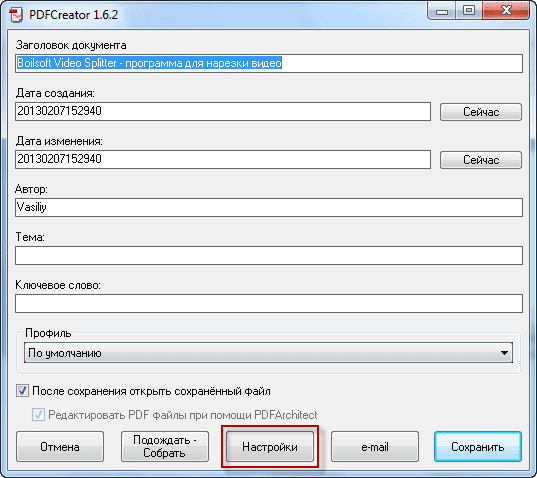
Sonuçta, bir pencere daha "Nalashtuvannya" açılıyor. Programın sol panelinde, "PDF" biçimine tıklamanız gerekir. Pencerenin sağ tarafında, program “Format” sekmesini gösterecektir. Burada buna uygun menü maddesini seçerek gerekli ayarları yapabilirsiniz.
Dalі zaten zakhistu dosyası için belirli ayarlara gidiyor. Gerekli şifreyi ayarlamanız gereken şifreleme düzeyini seçmeniz ve kendinizi korumak için belgeye belirli ayrıntıları girmeniz gerekir. Є uzantı erişimi ve daha fazlası yüksek rіvenşifreleme.
Belgenin şifrelemesini kaydettikten sonra "Kaydet" düğmesine tıklamanız gerekir.
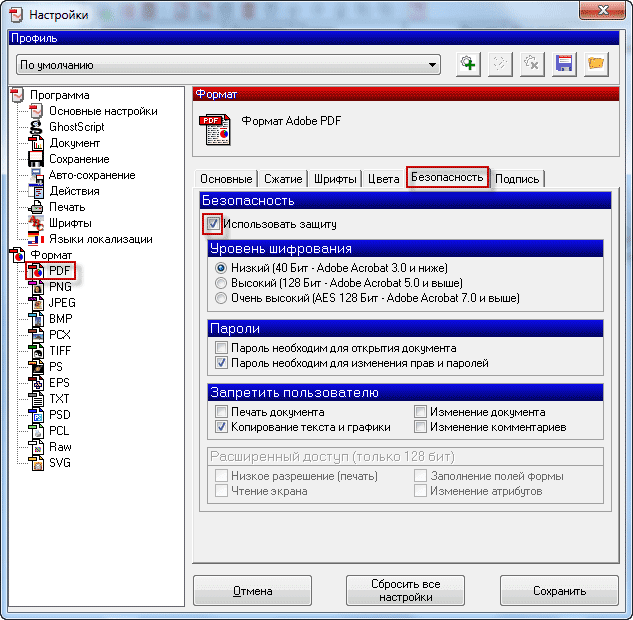
“PDF Oluşturucu” penceresinde “Kaydet” düğmesine tıklamanız gerekir. Tasarruflarınızın dosyasını ve yerini seçmeniz gereken Vіdkrivaєtsya vikno Explorer.
“Bir şifre girin” penceresinde, “koristuvach için şifre” ve “Vlasnik'in şifresi” girmeniz gerekecektir. Şifreyi girdikten sonra "Kabul Et" düğmesine tıklamanız gerekir.

Belge, PDF'nin revizyonu için varsayılan programda gözden geçirilecektir.
“Belgeyi açmak için şifre gerekli” paragrafı ayarlanmış olmasına rağmen, şimdi oluşturulan belgeyi açmaya çalışırken, şifreyi PDF belgesinden çıkarmak için şifreyi girmenin gerekli olduğu “Şifre” penceresi çıkıyor. .
Şifreyi girip "Tamam" butonuna tıkladıktan sonra belge gözden geçirilecektir.
PDFCreator'da PDF Nasıl Birleştirilir
Bir dosya dekilkasını tek bir PDF dosyasında birleştirmek gerekirse, PDFCreator programı bu görevlerle kolayca başa çıkabilir.
Birleştirmeden önce, dosyalarda, içinde resimler olsa bile, gelecekteki belgenin yan tarafındaki resmin boyutunu daha da optimize etmek gerekir (A4 kilidi için).
Dosyayı hemen PDFCreator programına eklemeniz ve kilit anında yazıcı tarafından PDFCreator program kurulumunu onaylamanız gerekir.
"PDFCreator" penceresinde "Kontrol et - Al" düğmesine tıklamanız gerekir.
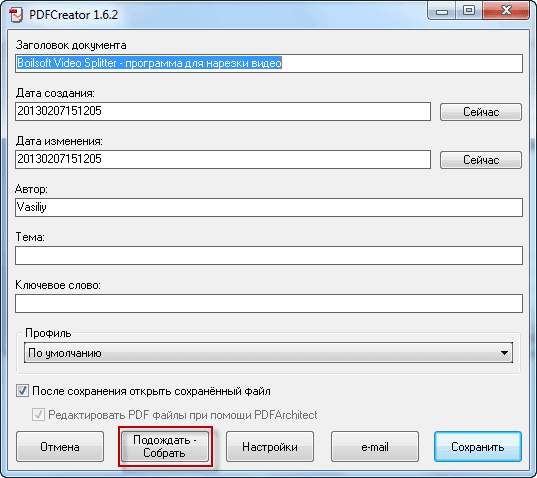
Potim sonraki ekleme yeni dosya. Belgeyi programın penceresinden sürükleyerek veya üzerine çizildiği gibi “Ekle” düğmesiyle ekleyebilirsiniz. üst panel program wiki'si.
Dosyaları ekledikten sonra, program penceresi panelinde saklanan "Tümünü birleştir" düğmesine tıklamanız gerekir.
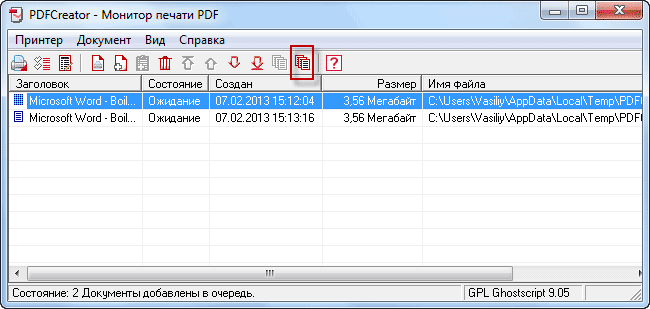
Ardından "Belge" => "Druk" menüsüne tıklayın. Belgenin kalan parametrelerini oluşturabileceğiniz “PDFCreator” penceresi tekrar açılır. Gerekirse, PDF için bir şifre de belirleyebilirsiniz.
visnovok
PDF dosyaları oluşturmak için Virtual Printer PDFCreator programı, bu tür dosyaların oluşturulmasından kolayca çıkmanıza yardımcı olacaktır.
PDF, genellikle ilk yardımlar, kitaplar ve ayrıca metin belgeleri, Tarafların biçimlendirmesini korumanın gerekli olduğu. Bugün, çeşitli programlara yardımcı olabilecek bir PDF belgesi oluşturabilirsiniz, ancak bugün bu amaçlar için en uygun yolu kullanıyoruz - PDF yaratıcısı.
Halihazırda bir dosyanız varsa, örneğin JPG formatında olanlara saygı duymak için, kolayca yapabilirsiniz.
Sıfırdan bir PDF belgesi oluşturmanız gerekiyorsa, PDFCreator size yardımcı olacak işlevsel bir programdır.
PDF yaratıcısı – manuel programörneğin bilgisayarda yüklü olan diğer programlarla çalışmayı desteklemenin bir yolu olarak PDF dosyaları oluşturmak için, Microsoft Word veya standart Not Defteri.
Program oluşturmak için birçok olasılığa sahiptir ve PDF düzenleme, Belgelerle tam çalışma nasıl güvence altına alınır.
Bugün bir göz atalım:
PDFCreator'ın temel özellikleri:
1. Bilgisayarda kurulu herhangi bir programda PDF belgelerinin oluşturulması, aynı işlevde başka bir düzenleme işlevi;
2. Üçüncü şahıslar tarafından incelenmek üzere bir PDF belgesine şifre koyma imkanı;
4. Bir PDF belgesini e-posta ile düzenleme imkanı;
5. Bagatomovny arayüzü, bir bakıma Rus dili;
6. Otomatik başlık değiştirme işlevi;
